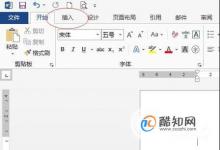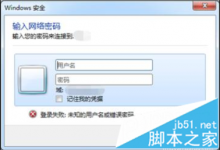cad怎么输入弧形文字? cad文字弧形排列的技巧
来源:好再见网 2016-09-25 10:07:27
经常会有人因为设计一些图案的需要,需要在圆形图的四周写一些字,这样子怎么做呢?
- 软件名称:
- autocad2016 64位 官方简体中文安装版
- 软件大小:
- 1.84GB
- 更新时间:
- 2015-02-28立即下载
1、先打开CAD,建一个空白的文件。

2、画一个圆,也可以先写字,这里我们就先画一个圆吧。

3、再随意写一个字在上面,利用单行文字的功能,写下一个你字。


4、把你字旋转90度,移到圆的正右侧,如果字体太大了,可以缩小一些。


5、再利用环形阵列方式,把这个字围绕这个圆进行阵列,根据你要写的字数来定需要阵列的数量。这里我们输入数量6个,确认。



6、接着再一个个的把字修改成你需要写入的字就OK.


CAD怎么批量修改文字内容?
CAD出现形未定义文字不显示该怎么办?
CAD怎么利用缩放来放大圆? CAD缩放的使用方法
本文标签:
上一篇 : 3dMax怎么录制一个小动画?
下一篇 : 3dmax材质丢了该怎么找回?